Odoo 中的 VoIP 服务与 Axivox¶
简介¶
Odoo VoIP(互联网协议语音)可以与 Axivox 配合使用。在这种情况下,不需要 VoIP 服务器,因为基础设施由 Axivox 提供并进行管理。
To use this service, contact Axivox to open an account. Before doing so, verify that Axivox covers the company’s area, along with the areas the company’s users wish to call.
配置¶
要配置 Axivox 在 Odoo 中,请转到 应用程序,并搜索 VoIP。然后安装 VoIP 模块。
接下来,转到 ,并填写 VoIP 字段:
OnSIP 域名:设置由 Axivox 为该账户创建的域名(例如
yourcompany.axivox.com)WebSocket:输入
wss://pabx.axivox.com:3443VoIP 环境: 设置为 生产环境
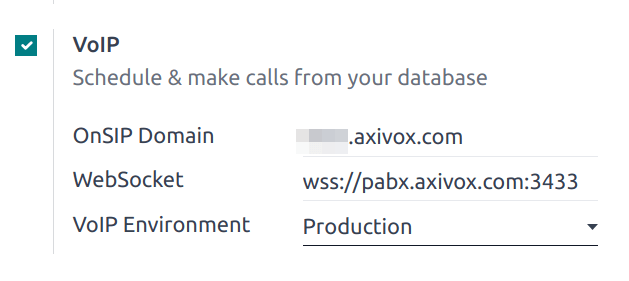
小技巧
通过导航到 https://manage.axivox.com/ 来访问 Axivox 管理面板。登录门户后,转到 。
在 Odoo 中配置 VoIP 用户¶
接下来,用户将在 Odoo 中进行配置,**必须**为每个使用 VoIP 的 Axivox/Odoo 用户进行此操作。
在 Odoo 中,转到 ,然后打开所需用户的表单以配置 VoIP。在 首选项 选项卡下,填写 VoIP 配置 部分:
VoIP 用户名 / 分机号码: (Axivox) SIP 用户名
OnSip 认证用户名: (Axivox) SIP 用户名
VoIP 密码: (Axivox) SIP 密码
从其他设备拨打:始终将电话呼叫转接到手柄的选项
外部设备编号: SIP 外部电话分机
拒绝来电: 拒绝所有来电的选项
如何在手机上拨打电话: 在移动设备上拨打电话的方法
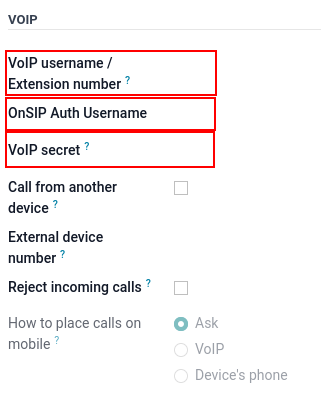
重要
在输入用户的 SIP 密码 到 首选项 选项卡时,此值 必须 手动输入,不得 粘贴。粘贴会导致 401 服务器拒绝错误。
